PDF虚拟打印机哪个好用 亲自测试虚拟打印机的实用性
虚拟打印机的用途——CAD转JPEG,WORD转TIFF

虚拟打印机的妙用——CAD转JPEG\TIFF,word转TIFF
用CAD画的图有时候要转成图片格式,可能难住了一些朋友,因为它总是不清。
其实很简单!下载一个PDF虚拟打印机,装上就可以了。
word文档要转成PDF或图片格式,也很简单,用OFFICE自带的image writer虚拟打印机也能轻松实现。
一、把CAD转成PDF,再另存为图片格式就行了。
首先在网上下一个PDF虚拟打印机,pdffactory pro,dopdf,adobe acrobat pro都行。
pdffactory pro 如果没有注册码的话,用它打印成pdf文档时在页边会有水印;dopdf免费的,可以用;adobe acrobat pro是专业的,很棒,在网上能够下到有注册码的。
其次,下载之后,解压安装就是了,pdffactory pro,dopdf的安装很简单,点解压后的软件,一路点下去就完成了。
再次,安装完成后,你打开CAD,在打印机的下拉菜单里,就会看到这几个虚拟打印机,选中它们中的一个,点设置,设置好参数点打印就可以了。
做这个工作的朋友相信智商都说的过去,只要您下了上面的软件,尤其是前两个,CAD转图片能够轻松完成。
效果那是相当的棒。
二、word文档转TIFF
点打印选项,在打印机下拉菜单里,会看到一个image writer虚拟打印机,选它。
点属性,高级,选tiff格式就可以了。
当然这样直接打印,打印出的tiff是黑白的,如果您要彩色的:首先,在高级栏里选mid格式,然后执行打印,打印后,office会自动启动自带的编辑软件,在那里,您再另存为tiff格式,您的wrod文档就会转成彩色的tiff文档了。
microsoft pdf 打印机原理
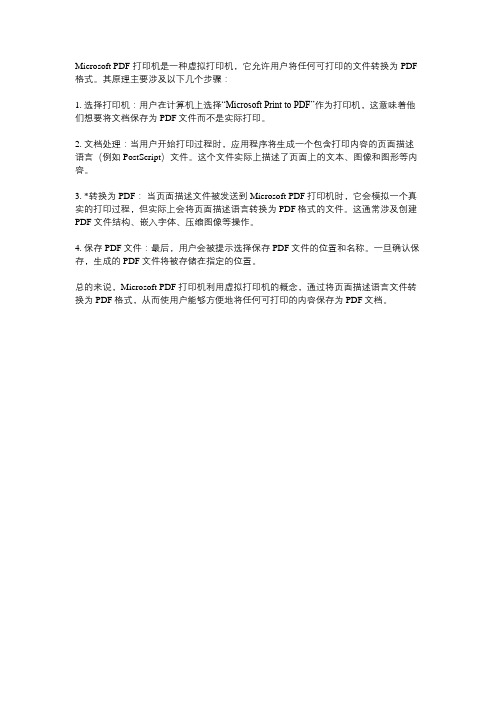
Microsoft PDF 打印机是一种虚拟打印机,它允许用户将任何可打印的文件转换为PDF 格式。
其原理主要涉及以下几个步骤:
1. 选择打印机:用户在计算机上选择“Microsoft Print to PDF”作为打印机,这意味着他们想要将文档保存为PDF文件而不是实际打印。
2. 文档处理:当用户开始打印过程时,应用程序将生成一个包含打印内容的页面描述语言(例如PostScript)文件。
这个文件实际上描述了页面上的文本、图像和图形等内容。
3. *转换为PDF:当页面描述文件被发送到Microsoft PDF打印机时,它会模拟一个真实的打印过程,但实际上会将页面描述语言转换为PDF格式的文件。
这通常涉及创建PDF文件结构、嵌入字体、压缩图像等操作。
4. 保存PDF文件:最后,用户会被提示选择保存PDF文件的位置和名称。
一旦确认保存,生成的PDF文件将被存储在指定的位置。
总的来说,Microsoft PDF 打印机利用虚拟打印机的概念,通过将页面描述语言文件转换为PDF格式,从而使用户能够方便地将任何可打印的内容保存为PDF文档。
PDF虚拟打印机如何使用, 有什么好用的PDF虚拟打印机
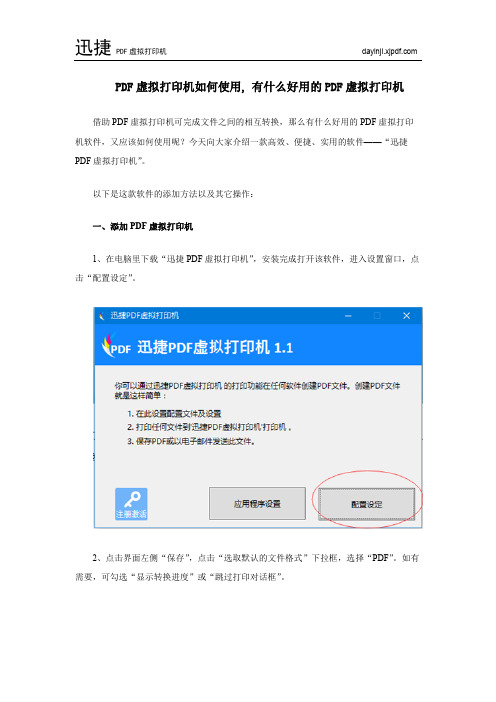
PDF虚拟打印机如何使用,有什么好用的PDF虚拟打印机
借助PDF虚拟打印机可完成文件之间的相互转换,那么有什么好用的PDF虚拟打印机软件,又应该如何使用呢?今天向大家介绍一款高效、便捷、实用的软件——“迅捷PDF 虚拟打印机”。
以下是这款软件的添加方法以及其它操作:
一、添加PDF虚拟打印机
1、在电脑里下载“迅捷PDF虚拟打印机”,安装完成打开该软件,进入设置窗口,点击“配置设定”。
2、点击界面左侧“保存”,点击“选取默认的文件格式”下拉框,选择“PDF”。
如有需要,可勾选“显示转换进度”或“跳过打印对话框”。
3、在弹出窗口完成自定义后,点击“保存”,即完成PDF虚拟打印机的安装。
4、打开Word文档,进入“打印”窗口,在最前面“打印机”中“名称”一项可以查找到“迅捷PDF虚拟打印机”。
二、个性化设定
1、文件设定
“配置设定”窗口左侧点击“文件”,可以设定“标题”“作者”“主旨”“关键字”。
2、动作设定
“配置设定”窗口左侧点击“动作”,可以设定输出PDF格式后的动作,如“打开文件”“加入附件”等。
3、图像设定
“配置设定”窗口左侧点击“图像格式”,可对图像进行颜色、分辨率、品质的设置,保证图像转换后的清晰度。
4、PDF设定
“配置设定”窗口左侧点击“P DF”,自定义“页面方向”、压缩文件、添加密码或设置编辑权限。
学会了吗~如果需要使用其它功能,可安装软件后慢慢摸索哟~。
什么是PDF虚拟打印机?PDF虚拟打印机有什么用?答案都在这里

什么是PDF虚拟打印机?PDF虚拟打印机有什么用?答案都在这里PDF大家都很熟悉吧,那什么是PDF虚拟打印机呢?其实啊,PDF虚拟打印机是用来帮助我们将其他格式的文件转换成PDF的,而且还附带一些常用的PDF功能设置。
设置完PDF 虚拟打印机之后,点击文档打印就可以将文档按照PDF虚拟打印机中的设置输出了,非常的方便。
那怎么使用PDF虚拟打印机呢?下面以我常用的迅捷PDF虚拟打印机为例,一步一步为你详解PDF虚拟打印机的使用方法。
1、首先,打开浏览器百度搜索“迅捷PDF虚拟打印机”。
进入官网后点击“软件下载”,下载完成后安装软件即可。
2、运行迅捷PDF虚拟打印机,点击“配置设定”选项。
3、然后就可以看到PDF虚拟打印机的配置选项列表了,我们首先点击“保存”选项,可以看到这里它已经默认将转换的文件格式设为PDF了,如果需要转换成其他格式,我们也可以点击下拉菜单来进行选择。
4、“保存”选项下面还有个“自动保存”选项。
顾名思义,就是用来帮我们自动保存文档的,跟Excel、PPT、Word里面的自动保存功能一致。
5、再回过头来看看第一个选项“文件”,里面可以设置文件标题、作者、主旨、关键字。
最为重要的还是下面的“水印”功能,可以帮你添加文件水印,设置水印文字、颜色。
6、然后再来看看下一选项“动作”,进入后可以发现里面还包含着许多子选项,根据自己需求选择即可,常用的有“添加背景”“添加附件”两种。
“添加背景”就是选择一张图片作为你的文件背景。
“添加附件”就是为你的文档添加一个附件,附件格式必须是PDF哦。
7、“图像格式”选项,顾名思义,可以帮助我们设置文档的图片格式。
8、最后一个,“PDF”选项,它的功能就多了。
分为“一般”“压缩”“安全”“签名”四大子选项。
常用的还是中间的“压缩”和“安全”。
“压缩”就是帮助我们压缩文件大小,还可以自定义压缩质量。
“安全”就是可以让我们添加文件密码,可自定义加密等级和用户使用权限。
Foxit PDF Creator

·只需点击“列印到Foxit PDF Printer”就可以将各种类型支持打印的文档(DOC、XLS、PPT、HTML、 EML、TXT、AutoCAD画图、E-mail以及更多类型)转换成支持搜索功能的PDF文档
·具备强大的搜索功能比如搜索(按“Ctrl+F”),文本提取(点击“拷贝”和“粘贴”功能),转为纯文 本文档(点击Foxit Reader菜单栏“工具”下的“Text Viewer”就可以预览纯文本文档)
谢谢观看
·具备高效、精确的PDF页面显示和处理功能
·为众多文档创建生成体积较小的PDF文档,将最终生成的PDF文档体积减至最小
·简化PDF创建流程并缩短时间
·象真正的打印机一样打印,可以自由设定纸张大小(比如设定A3,A4,A5,A6等规格)
新增功能
3.0.2
3.0ห้องสมุดไป่ตู้
·支持使用Adobe Reader打开用福昕PDF生成器(Foxit PDF Creator)转换的CAD格式的工程制图文件。 ·解决了已安装正式授权文件的福昕PDF生成器(Foxit PDF Creator)使用某些应用程序(如outlook等) 转换时依然会出现评估版标记的问题。 ·UAC开启时,双击安装MSI安装包能够成功安装程序。 ·Foxit PDF Creator MSI安装包支持从命令行带授权文件安装。
增强文件安全性 支持密码加密和证书加密,有效防止公司重要信息外泄。支持在Foxit PDF虚拟打印机属性中直接进行安全 设置,简化了文档加密过程。 添加文档信息 可编辑文档信息,可添加的信息包括标题、主题、作者、文档创建者以及关键词,使PDF文档的搜索更加快 速、简捷。 编辑页眉页脚 为PDF文档添加文本格式的页眉页脚。只需简单的操作即可选择字体、大小及颜色,并设置页眉页脚在文档 中的显示位置。 添加水印 为PDF文件添加水印。用户可以选择使用文本或图像作为水印,并且支持对图像文件的旋转及透明度的调节。 水印是标明文档状态如草稿、机密等的理想工具。
pdf虚拟打印机有什么用?强大的迅捷PDF虚拟打印机图文详解
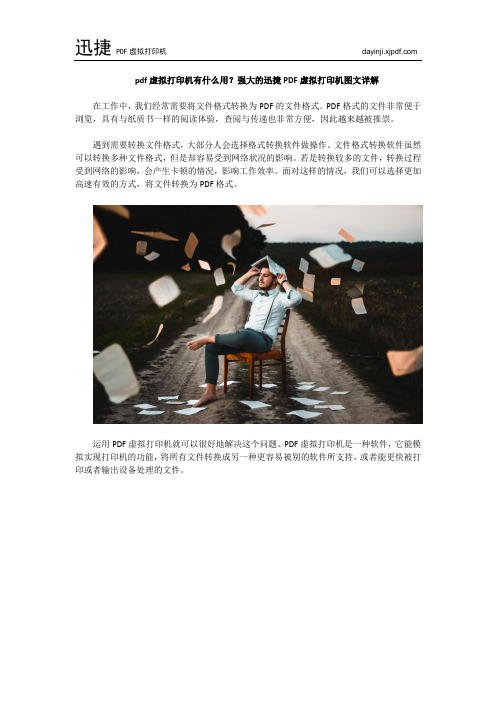
pdf虚拟打印机有什么用?强大的迅捷PDF虚拟打印机图文详解
在工作中,我们经常需要将文件格式转换为PDF的文件格式。
PDF格式的文件非常便于浏览,具有与纸质书一样的阅读体验,查阅与传递也非常方便,因此越来越被推崇。
遇到需要转换文件格式,大部分人会选择格式转换软件做操作。
文件格式转换软件虽然可以转换多种文件格式,但是却容易受到网络状况的影响。
若是转换较多的文件,转换过程受到网络的影响,会产生卡顿的情况,影响工作效率。
面对这样的情况,我们可以选择更加高速有效的方式,将文件转换为PDF格式。
运用PDF虚拟打印机就可以很好地解决这个问题。
PDF虚拟打印机是一种软件,它能模拟实现打印机的功能,将所有文件转换成另一种更容易被别的软件所支持,或者能更快被打印或者输出设备处理的文件。
这么强大的功能,应该如何操作呢?我们通过图文教程来详细解释。
1. 选择任意一个浏览器,搜索【迅捷PDF虚拟打印机】,将软件成功下载安装到电脑桌面上。
2. 软件安装成功后,会弹出需要设置打印机的窗口,我们选择【配置设定】。
3. 选择完成后,我们看到弹出该虚拟打印机的六大主要功能,我们需要将文件转换为PDF格式,选择【PDF】板块。
4. 在这个板块,我们可以对文档页面方向、颜色模式等进行设置。
设置完成后,点击右下角的【保存】按钮,设置窗口自动关闭。
5. 最后一步,打开我们需要处理转换的文档,在【文件】选项中,可以看到已经配置了【PDF虚拟打印机】,我们只需点击【打印】,就可以实现完成文档转换了。
使用虚拟打印机转换文件非常地方便快捷,还不赶快试一试?。
PDF虚拟打印机哪个好用之优质的PDF虚拟打印机推荐
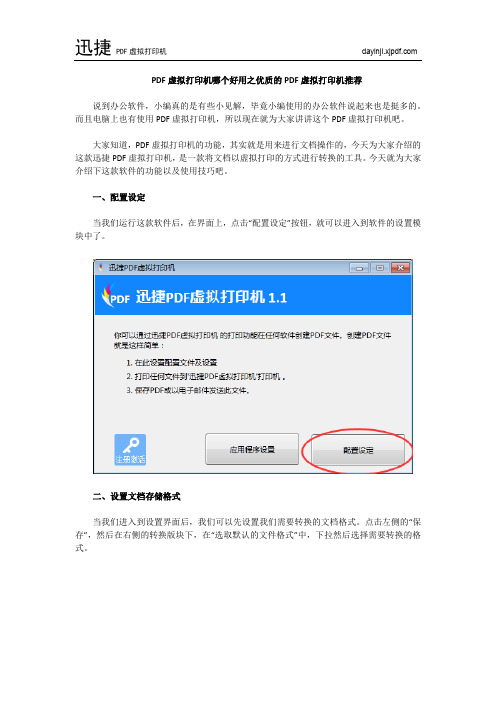
PDF虚拟打印机哪个好用之优质的PDF虚拟打印机推荐说到办公软件,小编真的是有些小见解,毕竟小编使用的办公软件说起来也是挺多的。
而且电脑上也有使用PDF虚拟打印机,所以现在就为大家讲讲这个PDF虚拟打印机吧。
大家知道,PDF虚拟打印机的功能,其实就是用来进行文档操作的,今天为大家介绍的这款迅捷PDF虚拟打印机,是一款将文档以虚拟打印的方式进行转换的工具。
今天就为大家介绍下这款软件的功能以及使用技巧吧。
一、配置设定当我们运行这款软件后,在界面上,点击“配置设定”按钮,就可以进入到软件的设置模块中了。
二、设置文档存储格式当我们进入到设置界面后,我们可以先设置我们需要转换的文档格式。
点击左侧的“保存”,然后在右侧的转换版块下,在“选取默认的文件格式”中,下拉然后选择需要转换的格式。
三、启动自动保存功能若是在转换文档后,想要对文件进行自动保存处理,那可以在左侧的“自动保存”模块中,勾选右侧的“启用自动保存”,然后在“目标文件夹”中,设置一个存储路径即可。
四、转换后打开文件若是想要在转换文档后,直接打开文件进行查看,那也可以在软件上进行设置。
点击左侧的“动作”,然后在右侧的“动作”中,勾选“打开文件”即可。
同样的,若是想要在转换后对文档进行其他操作,那也可以在“动作”选项中进行设置。
五、图像设置要是我们将文档转换成图像格式的话,我们还可以对图像进行设置。
在“图像格式”模块中,在右侧的“设置”中,就可以对转换后的图像的颜色、分辨率等进行设置了。
六、文件压缩要是担心转换后的文件太大的话,我们还可以对转换后的文件进行压缩不是?只需要点击“PDF——压缩”,勾选“启用压缩”,就可以完成压缩工作了。
七、文件加密要是想要对文件进行加密处理,那我们可以点击PDF模块中的“安全”,然后勾选“加密PDF以保护其内容”,然后设置密码即可。
当我们完成了迅捷PDF虚拟打印机的设置后,我们又要怎么进行文档转换呢?其实也很简单,打开我们想要转换的文档,然后点击“打印”功能。
PDF虚拟打印机哪个好用 迅捷PDF虚拟打印机最好用
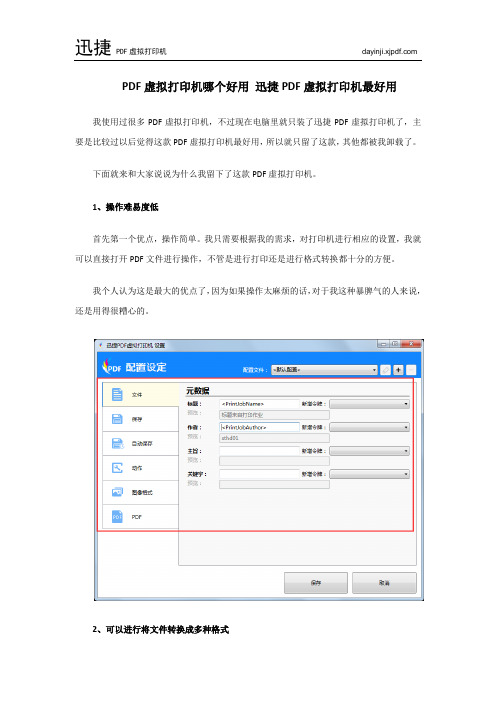
PDF虚拟打印机哪个好用迅捷PDF虚拟打印机最好用我使用过很多PDF虚拟打印机,不过现在电脑里就只装了迅捷PDF虚拟打印机了,主要是比较过以后觉得这款PDF虚拟打印机最好用,所以就只留了这款,其他都被我卸载了。
下面就来和大家说说为什么我留下了这款PDF虚拟打印机。
1、操作难易度低首先第一个优点,操作简单。
我只需要根据我的需求,对打印机进行相应的设置,我就可以直接打开PDF文件进行操作,不管是进行打印还是进行格式转换都十分的方便。
我个人认为这是最大的优点了,因为如果操作太麻烦的话,对于我这种暴脾气的人来说,还是用得很糟心的。
2、可以进行将文件转换成多种格式刚刚在上面说到了文件转换,的确,我们使用PDF虚拟打印机,更多的是为了能够将PDF文件转换成其他格式的文件。
在配置设定里我们可以看到,通过这个PDF虚拟打印机,我们可以完成将PDF转换成JPEG、PNG、TIFF、TEXT等格式,还可以对文件名进行设定,这样子转换后还无需进行重命名。
3、可以添加密码通过这款虚拟打印机,我可以完成对PDF文件的加密操作,而且我可以设定说开启文件的密码是这一个,而如果想要对文件进行编辑,则还可以再设定一个密码,这样我就可以安心的将文件传输给别人,也无需担心文件内容被修改。
4、具备自动保存功能这款虚拟打印机还带有“自动保存”的功能,我经常一回头就忘事,经常忘记好好的保存文件,而有了这个功能以后,我就再也没担心过这个问题,也再也没有因为这个而被训了。
5、可以调整输出图像格式质量在进行PDF文件格式转换的时候,可以根据需要进行设置,然后在转换的时候,便会按照我设置的参数对图片格式的文件的清晰度进行修改。
6、转换后可以自动进行操作这个简直就是懒人最爱的功能,如果需要通过邮箱传输转换后的文件,我只需要设定其在转换后通过SMIP发送电子邮件,我就不用再等待它转换后再自己操作去发邮件了,它会在转换完成后,自动发送邮件。
又或者我需要打印,也可以这样设置,然后就可以安心的做别的事,等待打印完成即可。
- 1、下载文档前请自行甄别文档内容的完整性,平台不提供额外的编辑、内容补充、找答案等附加服务。
- 2、"仅部分预览"的文档,不可在线预览部分如存在完整性等问题,可反馈申请退款(可完整预览的文档不适用该条件!)。
- 3、如文档侵犯您的权益,请联系客服反馈,我们会尽快为您处理(人工客服工作时间:9:00-18:30)。
PDF虚拟打印机哪个好用亲自测试虚拟打印机的实用性
如果我们需要将PDF文件转换为其他格式的时候,我们可以借助专业的PDF转换器来进行格式的转换,也可以通过借助PDF虚拟打印机这种插件,来完成文件格式的转换。
那现在网络上有那么多款PDF虚拟打印机,我们又应该挑选那一款来使用呢?今天我们就来对其中一款较为出名的打印机进行测试,帮助大家了解下虚拟打印机都具备哪些功能,使得我们在挑选的时候可以更有方向。
一、测试软件:迅捷PDF虚拟打印机
二、测试内容:
1、操作难易度
一款虚拟打印机如果使用起来十分麻烦的话,我们还不如直接使用专业的PDF转换器,所以操作难易度是一个十分重要的指标。
在这里我们其实可以发现,这款虚拟打印机在操作上还是蛮简单的,只需要我们设置好基本的打印需求,并且保存后,便可以回到WORD等
软件来完成文件打印、格式转换的操作。
2、是否可以进行精准提取
在使用文件进行转换后,可以确定其可以完成精准识别PDF文件上的内容、文字、图片,并进行准备的提取和转换工作。
3、是否可以进行将文件转换成多种格式
在“保存”选项卡可以看到对于doc、jpg、excel、ppt等多种格式都可以转换成PDF格式,同样的也可以完成PDF文件转换为doc、jpg、excel、ppt等多种格式的操作,只要我们设置好相关的参数即可。
4、是否可以添加密码
在“PDF”选项卡中,发现了其还具备了加密功能,而且我们可以根据需要设置多种密码,比如开启文件的密码是一个,如果想要编辑文件的话,则需要输入另一个密码,极大程度上的保护了我们文件的安全。
5、输出图像格式质量是否可以调整
我们刚刚已经看到了它可以将文件转换为图片格式,图片格式有个分辨度的参数,我们还可以通过这款插件设定好转换为图片格式的分辨率,我认为这个功能很有必要,因为有时候为了保护文件不会被他人泄露,我们可以将其转换得比较模糊,如果是需要清晰度高的话,我们也可以将其调高,十分灵活。
6、是否具备自动保存功能
在设置面板我们可以看到这款插件拥有“自动保存”功能,这意味着我们在使用这款软件进行文件格式转换的时候,不用再担心没有进行保存了。
7、转换后是否可以进行操作
有时候文件比较大,转换时间比较长,我们又需要对转换后的文件进行一些操作,如果一直等待文件转换完成,可能会耗费大量的时间。
我们可以设置好转换后的操作,使得文件在转换完成后自动进行操作,节约我们的时间,使得我们有时间去做别的事情。
8、是否可以对文件进行压缩
如果希望转换后的文件大小不要太大的话,我们还可以在转换完成后之间进行压缩,不管是彩色和灰色图像还是单色图像,均可以进行自动压缩,无形中又节约了我们一部分时间。
三、测试结果:
我个人对于PDF虚拟打印机是否好用有两个标准:
1、功能齐全
一个就是功能不能太单一,一台具备多种功能PDF虚拟打印机,可以使得我们节约很多操作。
2、质量好
如果使用PDF虚拟打印机转换后的效果不好,功能再多那也是费的,所以转换质量是一个作重要的标准。
而这款迅捷PDF虚拟打印机我认为这两点都符合了我的要求,算是一款不错的PDF虚拟打印机。
